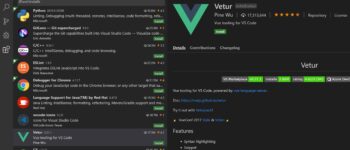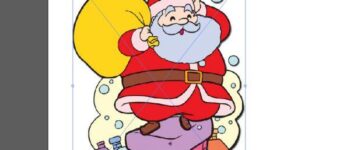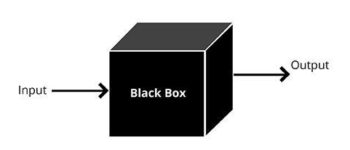Cách in tài liệu trên hai mặt giấy
Khi in tài liệu văn phòng, trang tính hoặc bài thuyết trình, thỉnh thoảng cần phải in trên cả hai mặt giấy, có một số máy in hỗ trợ in tự động có thể giúp bạn làm điều này
Tuy nhiên những máy in khác cho phép bạn lắp lại các trang một cách thủ công để in mặt thứ hai (in thủ công) nhưng một vài máy lại không hỗ trợ điều này
Bạn đang xem: Knowledge Base
Trong WPS Office 2016, bạn có thể tiến hành in hai bên mặt giấy và tùy thuộc vào tính năng máy in, bạn có thể sử dụng in hai mặt tự động hoặc thủ công.
Kiểm tra xem liệu máy in của bạn có thể in trên cả hai mặt giấy hay không
Bạn có thể kiểm tra hướng dẫn sử dụng máy in của mình để xem nó có hỗ trợ in hai bên mặt giấy tự động hay không. Tuy nhiên, có một cách đơn giản hơn nhiều.
Chỉ cần nhấp vào nút in trong WPS Office và trong hộp thoại Print bật lên, hãy tìm thông tin in hai mặt.
Thiết lập in hai mặt thủ công
Xem thêm : Hướng dẫn các cách ghép file pdf hữu ích bạn nên biết
Lấy Writer làm ví dụ. Nếu bạn muốn in trên cả hai mặt giấy, trình tự các bước như sau:
- Bước 1: Mở tài liệu bạn muốn in bằng WPS Writer. Nhấn Ctrl + P để hiển thị hộp thoại Print.
- Bước 2: Máy in trong ví dụ này không hỗ trợ in hai mặt tự động mà là in hai mặt thủ công.
Trong hộp thoại Print, chúng ta có thể thấy tùy chọn Manual duplex . Đánh dấu vào hộp kiểm trước đó.
- Bước 3 Nhấn OK để hoàn tất.
Writer sẽ in tất cả các trang xuất hiện trên một mặt giấy và sau đó nhắc bạn trở ngược xấp giấy và cho các trang vào lại máy in.
Mẹo: Chọn hộp kiểm Collate để in hết bản này đến bản khác; bỏ chọn nó và Writer sẽ không in trang tiếp theo cho đến khi tất cả các bản sao của trang trước đã được in.
Tùy thuộc vào kiểu máy in, bạn có thể phải lật và sắp xếp lại thứ tự các trang để in mặt còn lại của xấp giấy.
Xem thêm : Tổng hợp đầy đủ font chữ biển số xe máy, ô tô 2023
Bên cạnh những phương pháp trên thì bạn cũng có thể in cả hai mặt theo cách dưới đây:
- Bước 1 Trong hộp thoại Print, chọn Print Odd Pages .
- Bước 2 Bấm OK.
- Bước 3 Sau khi in các trang lẻ, lật chồng các trang lên, sau đó trong hộp thoại Print bấm Print Even Pages .
- Bước 4 Bấm OK.
Như vậy, chỉ với vài cách đơn giản ở trên thì bạn đã có thể in hai mặt trên WPS Office rồi đấy.
Hãy truy cập đường dẫn này để tìm hiểu thêm nhiều sản phẩm của Pacisoft.
Ngoài ra bạn còn có thể tham khảo thêm các tính năng khác của WPS Office tại đây nhé!
Biên dịch bởi Phạm Hồng Hiệp – Pacisoft.vn
Nguồn: https://sigma.edu.vn
Danh mục: Công Nghệ